Se você quer dar um visual antigo ao seu sistema, conheça e veja como instalar o conjunto de ícones Ubo no Ubuntu e derivados.
- Como instalar o tema Vimix no Ubuntu e derivados
- Como instalar o bizarro tema Windows 3.11 no Linux
- Como mudar o visual do Grub com o tema Vimix Grub
Nas opções de ícones para o desktop Linux, você encontrará poucos onde o criador trabalha os ícones com traços de lápis. Ícones Ubo é um grande conjunto de ícones que foi desenhado com uma caneta esferográfica, e depois digitalizado e colorido no GIMP.
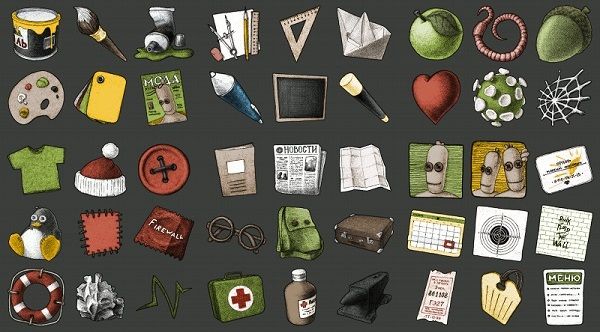
Não é ótimo ter tais ícones feitos à mão especialmente para sua área de trabalho? Pois é, esses ícones não são glamorosos, nem tem um acabamento brilhante, mas dão uma aparência única à sua área de trabalho.
![]()
O conjunto de ícones está no desenvolvimento ativo e tem status de “trabalho em andamento”, pois o criador está tentando adicionar o máximo possível de ícones. Por isso, frequentemente você verá mais ícones adicionados.
Esses ícones são compatíveis com a maioria dos ambientes de desktop, incluindo Gnome, KDE, Unity, Cinnamon, Mate, Xfce, Lxde, e assim por diante.
Instalando o conjunto de ícones Ubo no Ubuntu e derivados
Para instalar o conjunto de ícones Ubo no Ubuntu e derivados, faça o seguinte:
Passo 1. Abra um terminal (Usando o Dash ou pressionando as teclas CTRL+ALT+T);
Passo 2. Se ainda não tiver, adicione o repositório do programa com este comando ou use esse tutorial;
sudo apt-add-repository ppa:noobslab/iconsPasso 3. Depois, atualize o APT com este comando:
sudo apt-get updatePasso 4. Finalmente, instale o conjunto de ícones Ubo usando o seguinte comando:
sudo apt-get install ubo-iconsComo instalar o conjunto de ícones Ubo manualmente ou em outras distros
Se não quiser adicionar o repositório ou quer tentar instalar em outra distribuição baseada em Debian, você pode pegar o arquivo DEB do conjunto de ícones Ubo na página de download do repositório e instalar ele manualmente (clicando duas vezes nele).
Mas lembre-se! Ao optar por esse tipo de instalação, você não receberá nenhuma atualização do programa.
Depois de instalar, você pode usar o Unity Tweak Tool, Gnome-tweak-tool ou Ubuntu-Tweak, para mudar o tema, use este tutorial:
Como mudar o tema e conjunto de ícones padrão do Ubuntu.
Desinstalando o conjunto de ícones Ubo no Ubuntu e derivados
Para desinstalar o conjunto de ícones Ubo no Ubuntu e derivados, faça o seguinte:
Passo 1. Abra um terminal;
Passo 2. Desinstale o conjunto de ícones Ubo, usando o comando abaixo;
sudo apt-get remove ubo-iconsPara voltar ao estado anterior, use novamente o Unity Tweak Tool, Gnome-tweak-tool ou Ubuntu-Tweak, para mudar o tema, use este tutorial:
Como mudar o tema e conjunto de ícones padrão do Ubuntu.
O que está sendo falado no blog
- Redox OS 0.5 lançado – Confira as novidades e veja onde baixar
- Puppy Linux 8 lançado – Confira as novidades e baixe
- EPIC Games apresentou Chaos seu mecanismo de destruição e física
- Java 12 foi lançado oficialmente pela Oracle! Confiras as novidades!
- Canonical não planeja ativar o Wayland por padrão no Ubuntu 20.04 LTS
- Como instalar o conjunto de ícones Ubo no Ubuntu e derivados